Možno ste niekedy potrebovali blokovať určitú stránku či už sa jedná o stránku s neprístupným obsahom, alebo chcete sestre zablokovať prístup na trápny pokec. Všetko sa dá samozrejme riešiť cez programy, ale teraz vám ukážem jednoduchý postup bez použitia programov.
1.Otvoríme hocijakú zložku a z vrchnej lišty vyberieme: Nástroje/Možnosti priečinka. Pokiaľ nemáte vrchnú lištu, chvíľu podržte klávesu ALT.
2.Ideme do záložky: „Zobrazenie“ a zaškrtneme: „Zobrazovať skryté súbory, priečinky a jednotky“. Dáme OK
3.Ideme do: Štart/Programy/Príslušenstvo/klikneme pravým tlačidlom myši na „Poznámkový blok“ a vyberieme „Spustiť ako správca“. Ak naskočí okno pre povolenie dáme „áno“. V prípade, že nieste administrátor tento postup nevyužijete.
4. V poznámkovom bloku dáme: Súbor/otvoriť: a do vrchného poľa zadáme: C:\WINDOWS\system32\drivers\etc ďalej z dolnej z lišty vyberieme: „všetky súbory“ a vyberieme súbor „hosts“ ako vidíte na obrázku a dáme „otvoriť“.
5. Naskočí vám niečo podobné ako na obrázku dole. Presunieme sa pod posledný riadok. Ako vidíte na obrázku v červenom rámčeku. Ak do prvého stĺpca zadáte „127.0.0.1“ a do druhého napríklad „pokec.sk“ bude blokovaná stránka pokecu. Pokiaľ chcete napríklad presmerovať stránku „facebook.com“ na „google.sk“ stačí to zadať presne tak ako vidíte na obrázku. Platí to, že prvý stĺpec je stránka, na ktorú chcete presmerovať a druhý stĺpec je stránka, po ktorej zadaní sa presmeruje na stránku z prvého stĺpca. Ak chcete zrušiť blokovanie stránky jednoducho zmažte konkrétny riadok.
Veľa šťastia !
P.S. pokiaľ chcete používať adobe produkty aj bez zakúpenia stačí zadať presne to čo vidíte na obrázku. Windows zablokuje prístup na stránku adobe a produkt sa nebude môcť overiť či má pravé licenčné číslo. Autor nenesie žiadnu zodpovednosť za vzniknuté škody !!!
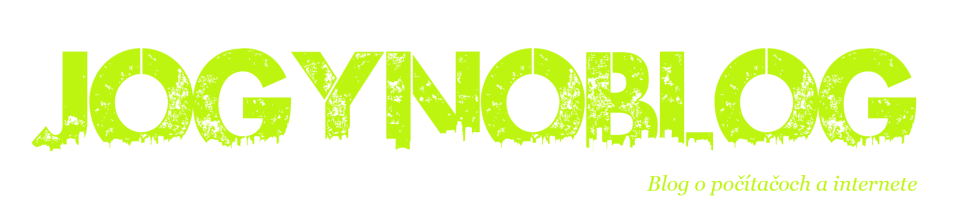

4 Responses to Zablokovanie konkrétnej stránky